Przechowywanie zestawów danych
Zestawy danych można przechowywać przy użyciu zadania danych pamięci masowej. Zadanie danych pamięci masowej korzysta z danych umieszczonych w obszarze umieszczania w chmurze przez zadanie umieszczania danych. Tych tabel można używać na przykład w aplikacji analitycznej.
-
Możesz zaprojektować zadanie danych pamięci masowej, gdy status zadania umieszczania danych jest co najmniej Gotowy do przygotowania.
-
Możesz przygotować zadanie danych pamięci masowej, gdy status zadania umieszczania danych jest co najmniej Gotowy do uruchomienia.
Zadanie danych w pamięci masowej będzie używać tego samego trybu działania (Pełne ładowanie lub Pełne ładowanie i CDC) co wykorzystane zadanie danych do umieszczenia. Właściwości konfiguracji różnią się w obu trybach pracy, a także w przypadku opcji monitorowania i sterowania. Jeśli używasz zadania umieszczania danych w chmurze tylko z pełnym ładowaniem, zadanie danych w pamięci masowej utworzy widoki do tabel danych do umieszczania zamiast generowania tabel fizycznych.
Oprócz przechowywania tabel w hurtowni danych można również przechowywać tabele jako tabele Iceberg, które są zarządzane przez platformę danych. Ta opcja jest obecnie dostępna tylko w przypadku projektów Snowflake. Jest to możliwe po wybraniu zarządzanych przez Snowflake tabel Iceberg w sekcji Typ tabeli w ustawieniach zadania.
Tworzenie zadania danych w pamięci masowej
Zadanie danych w pamięci masowej można utworzyć na trzy sposoby:
-
Kliknij ... na zadaniu umieszczania danych i wybierz opcję Przechowuj dane, aby utworzyć zadanie danych pamięci masowej na podstawie tego zasobu danych do umieszczania.
-
W projekcie kliknij Utwórz, a następnie Przechowaj dane. W tym przypadku musisz określić, które zadanie umieszczania danych ma zostać użyte.
-
Gdy dodajesz dane, tworzone jest zadanie danych pamięci masowej. Jest ono połączone z zadaniem umieszczania danych, które jest również tworzone podczas dołączania danych.
Więcej informacji zawiera temat Dołączanie danych do hurtowni danych.
Po utworzeniu zadania danych pamięci masowej:
-
Otwórz zadanie danych pamięci masowej, klikając ... i wybierając Otwórz.
Zadanie danych pamięci masowej zostanie otwarte i będzie można podejrzeć wyjściowe zestawy danych oparte na tabelach z zasobu danych do umieszczania. -
Dokonaj wszystkich wymaganych zmian w dołączonych zestawach danych, takich jak transformacje, filtrowanie danych czy dodawanie kolumn.
Aby uzyskać więcej informacji, zobacz temat Zarządzanie zestawami danych.
-
Po dodaniu odpowiednich transformacji możesz zatwierdzić zestawy danych, klikając Zatwierdź zestawy danych. Jeśli walidacja wykaże błędy, należy je naprawić przed kontynuacją.
Aby uzyskać więcej informacji, zobacz temat Sprawdzanie poprawności i dostosowywanie zestawów danych.
-
Utwórz model danych
Kliknij Model, aby ustawić relacje między dołączonymi zestawami danych.
Aby uzyskać więcej informacji, zobacz temat Tworzenie modelu danych.
-
Kliknij Przygotuj, aby przygotować zadanie danych i wszystkie wymagane artefakty. Może to trochę potrwać.
Postęp można śledzić w obszarze Postęp przygotowania w dolnej części ekranu.
-
Gdy na ekranie pojawi się komunikat Gotowy do uruchomienia, możesz uruchomić zadanie danych.
Kliknij Uruchom.
Zadanie danych zacznie teraz tworzyć zestawy danych do przechowywania danych.
Przechowywanie danych historycznych
Aby łatwo odtworzyć dane w postaci z konkretnego momentu, można zachować dane historyczne zmian typu 2. Generuje to też pełny magazyn danych historycznych (HDS).
-
Obsługiwane są powoli zmieniające się wymiary typu 2.
-
Kiedy zmieniony rekord jest scalany, tworzy nowy rekord do przechowywania zmienionych danych i pozostawia stary rekord bez zmian.
-
Nowe rekordy HDS są automatycznie oznaczane znacznikiem czasu, aby umożliwić tworzenie analiz trendów i innych analitycznych data martów zorientowanych na czas.
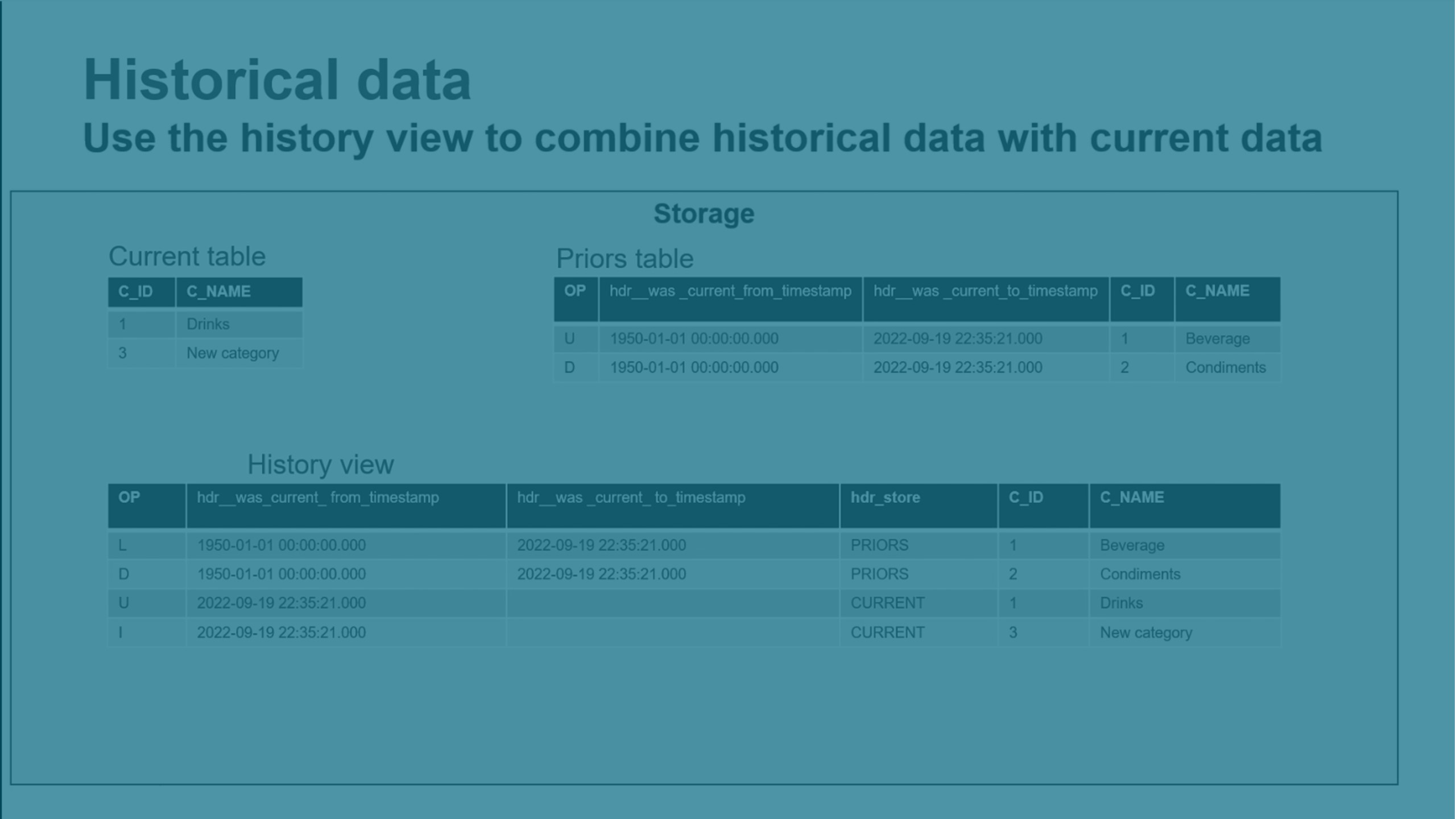
Dane historyczne można włączyć, klikając:
-
Replikacja z bieżącymi danymi i historią poprzednich danych w Ustawieniach podczas dodawania danych.
-
Zachowaj zapisy historyczne zmian i archiwum zapisów zmian w oknie dialogowym Ustawienia zadania pamięci masowej.
Dane HDS są przechowywane w tabeli Prior w wewnętrznym schemacie danych. Do wyświetlania danych historycznych służą widoki historii i widoki historii na żywo w schemacie danych zewnętrznych.
-
Widok historii scala dane z tabeli Current i tabeli Prior. Ten widok zawiera wszystkie scalone zmiany.
-
Widok historii na żywo scala dane z tabeli Current, tabeli Prior i tabeli Changes. Ten widok zawiera również wszystkie zmiany, które nie zostały jeszcze scalone.
Więcej informacji zawiera temat Architektura zestawów danych w hurtowni danych w chmurze.
Przechowywanie
Planowanie zadania pamięci masowej
Możesz zaplanować okresową aktualizację zadania pamięci masowej.
-
Jeśli zadanie wejściowe umieszczania danych korzysta z Pełnego ładowania i CDC, można ustawić tylko harmonogram oparty na czasie.
-
Jeśli zadanie wejściowe umieszczania danych korzysta z Pełnego ładowania, możesz ustawić harmonogram oparty na czasie lub uruchamianie zadania po zakończeniu zadania wejściowego umieszczania danych.
InformacjaPodczas uruchamiania harmonogramu opartego na czasie z zadaniem wejściowym umieszczania danych przy użyciu Pełnego obciążenia należy wziąć pod uwagę, że każda tabela ukończona podczas umieszczania jest dostępna, gdy zadanie umieszczania nadal działa. Pozwala to na jednoczesne uruchamianie umieszczania i przechowywania, co może skrócić całkowity czas ładowania. -
Jeśli projekt przechowuje dane w tabelach Iceberg, można ustawić harmonogram czasowy lub ustawić zadanie tak, aby było uruchamiane po zamknięciu dowolnej partycji danych zmian.
Kliknij ... na zadaniu danych i wybierz Planowanie, aby utworzyć harmonogram. Domyślne ustawienie planowania jest dziedziczone z ustawień w projekcie danych. Więcej informacji na temat ustawień domyślnych zawiera temat Wartości domyślne pamięci masowej. Aby włączyć harmonogram, należy zawsze ustawić opcję Planowanie na Wł.
Harmonogramy oparte na czasie
Możesz użyć harmonogramu opartego na czasie, aby uruchomić zadanie pamięci masowej niezależnie od typu umieszczania.
-
Wybierz O określonym czasie w Uruchom zadanie danych.
Możesz ustawić harmonogram godzinowy, dzienny, tygodniowy lub miesięczny.
Harmonogramy oparte na zdarzeniach
-
Wybierz Po pomyślnym ukończeniu jakiegokolwiek zadania wprowadzania danych w Uruchom zadanie danych.
Zadanie pamięci masowej będzie uruchamiane za każdym razem, gdy zadanie wejściowe umieszczania danych zakończy się pomyślnie.
Monitorowanie zadania pamięci masowej
Możesz monitorować stan i postęp zadania pamięci masowej, klikając Monitoruj.
Aby uzyskać więcej informacji, zobacz temat Monitorowanie indywidualnego zadania danych.
Rozwiązywanie problemów z zadaniem pamięci masowej danych
W przypadku problemów z jedną lub większą liczbą tabel w zadaniu pamięci masowej danych może być konieczne przeładowanie bądź odtworzenie danych. Istnieje kilka opcji umożliwiających wykonanie tej czynności. Rozważ użycie tych opcji w następującej kolejności:
-
Możesz przeładować zestaw danych podczas umieszczania. Przeładowywanie zestawu danych podczas umieszczania wywoła proces porównania w pamięci masowej, a prawidłowe dane zachowają historię typu 2. Tę opcję warto rozważyć także wtedy, gdy:
-
Pełnego ładowania dokonano dawno temu i jest dużo zmian.
-
Jeżeli rekordy podlegające pełnemu ładowaniu i rekordy tabeli zmian, które zostały przetworzone, zostały usunięte w ramach konserwacji obszaru umieszczania.
-
-
Możesz przeładować dane w zadaniu pamięci masowej danych.
Jeżeli dane historyczne są włączone, przeładowanie w pamięci może spowodować utratę danych historycznych. Jeśli jest to problem, rozważ zamiast tego przeładowanie umieszczania ze źródła.
-
Możesz odtworzyć tabele. Odtwarza zbiory danych ze źródła.
-
Kliknij ..., a następnie kliknij opcję Odtwórz tabele. Podczas odtwarzania tabeli zadanie podrzędne zareaguje tak, jakby w źródłowych zestawach danych wykonano operację obcinania i przeładowania.
InformacjaJeżeli występują problemy z poszczególnymi tabelami, zaleca się najpierw przeładowanie tabel zamiast ich odtwarzania. Odtworzenie tabel może spowodować utratę danych historycznych. Jeśli występują zmiany zakłócające działanie, należy również przygotować podrzędne zadania danych, które wykorzystają odtworzone zadania danych do przeładowania danych.
-
Ładowanie danych
Możesz wykonać ręczne przeładowanie tabel. Jest to przydatne, gdy występują problemy z jedną lub większą liczbą tabel.
-
Otwórz zadanie danych i wybierz kartę Monitoruj.
-
Wybierz tabele, które chcesz załadować.
-
Kliknij przycisk Przeładuj tabele.
Przeładowanie nastąpi przy następnym uruchomieniu zadania i jest wykonywane przez:
-
Obcinanie tabel.
-
Ładowanie danych umieszczania do tabel.
-
Ładowanie zmian zgromadzonych od czasu przeładowania.
Zazwyczaj najlepszą praktyką jest zamiast tego przeładowanie zestawu danych podczas umieszczania. W szczególności ma to zastosowanie w następujących przypadkach:
-
Jeżeli dane historyczne są włączone, przeładowanie w pamięci może spowodować utratę danych historycznych. Przeładowywanie zestawu danych podczas umieszczania wywoła proces porównania w pamięci masowej, a prawidłowe dane zachowają historię typu 2.
-
Kiedy pełnego ładowania dokonano dawno temu i jest dużo zmian.
-
Jeżeli rekordy podlegające pełnemu ładowaniu i rekordy tabeli zmian, które zostały przetworzone, zostały usunięte w ramach konserwacji obszaru umieszczania.
Zadania podrzędne zostaną przeładowane w celu zastosowania zmian i uniknięcia datowania wstecznego. Jeśli przeładowanie polega na obcięciu i przeładowaniu, wszystkie obiekty na dalszych etapach również zostaną przeładowane przez obcięcie i przeładowanie.
Wpływ na dalsze etapy po przeładowaniu zadania danych typu umieszczanie lub pamięć masowa

Wpływ na dalsze etapy zależy od rodzaju wykonanej operacji przeładowania i rodzaju bezpośrednio następującego zestawu danych. Przetwarzanie standardowe oznacza, że zestaw danych będzie reagował i przetwarzał dane przy użyciu metody skonfigurowanej dla określonego zbioru danych.
-
W zadaniach transformacji na dalszych etapach:
Transformacje zestawu danych są przeładowywane przez obcinanie i ładowanie.
Transformacje SQL i przepływy transformacji są przeładowywane przez porównanie z pełnym ładowaniem i zastosowanie zmian.
-
Zadania data mart bezpośrednio następujące po zadaniu pamięci masowej są przeładowywane przez obcinanie i ładowanie.
Możesz anulować przeładowanie tabel oczekujących na przeładowanie, klikając Anuluj przeładowanie. Nie wpłynie to na tabele już przeładowane, a trwające przeładowania zostaną ukończone.
Ewolucja schematu
Ewolucja schematów pozwala łatwo wykrywać zmiany strukturalne w wielu źródłach danych, a następnie kontrolować, jak zmiany te zostaną zastosowane do zadania. Ewolucja schematu może być używana do wykrywania zmian DDL, które zostały wprowadzone do schematu źródła danych. Niektóre zmiany możesz również stosować automatycznie.
Dla każdego typu zmian można wybrać sposób obsługi zmian w sekcji Ewolucja schematu w ustawieniach zadania. Możesz zastosować lub zignorować zmianę, zawiesić tabelę lub zatrzymać przetwarzanie zadania.
Możesz ustawić, które działanie ma być używane do obsługi zmiany DDL dla każdego typu zmiany. Niektóre działania nie są dostępne dla wszystkich typów zmian.
-
Zastosuj do celu
Zastosuj zmiany automatycznie.
-
Ignoruj
Zignoruj zmiany.
-
Zawieś tabelę
Zawieś tabelę. Tabela zostanie wyświetlona jako błąd w sekcji Monitorowanie.
-
Zatrzymaj zadanie
Zatrzymaj przetwarzanie zadania. Jest to przydatne, jeśli chcesz obsługiwać wszystkie zmiany schematu ręcznie. Spowoduje to również zatrzymanie planowania, tzn. zaplanowane uruchomienia nie zostaną wykonane.
Obsługiwane są następujące zmiany:
-
Dodanie kolumny
-
Utworzenie tabeli pasującej do wzorca wyboru
Jeśli użyto reguły wyboru, aby dodać zestawy danych pasujące do wzorca, nowe tabele spełniające ten wzorzec zostaną wykryte i dodane.
Więcej informacji o ustawieniach zadania zawiera temat Ewolucja schematu.
Ograniczenia dla ewolucji schematu
W odniesieniu do ewolucji schematu obowiązują następujące ograniczenia:
-
Ewolucja schematu jest obsługiwana tylko w przypadku korzystania z CDC jako metody aktualizacji.
-
Po zmianie ustawień ewolucji schematu należy ponownie przygotować zadanie.
-
W przypadku zmiany nazw tabel ewolucja schematu nie jest obsługiwana. W takim przypadku należy odświeżyć metadane przed przygotowaniem zadania.
-
Jeśli projektujesz zadanie, należy odświeżyć przeglądarkę, aby otrzymać zmiany ewolucji schematu. Można ustawić powiadomienia, aby otrzymywać alarmy o zmianach.
-
W zadaniach umieszczania usuwanie kolumny nie jest obsługiwane. Usunięcie kolumny i jej dodanie spowoduje błąd tabeli.
-
W zadaniach umieszczania operacja usunięcia tabeli nie spowoduje usunięcia tabeli. Usunięcie tabeli, a następnie jej dodanie spowoduje jedynie obcięcie starej tabeli, a nowa tabela nie zostanie dodana.
-
Zmiana długości kolumny nie jest możliwa dla wszystkich obiektów docelowych w zależności od obsługi w docelowej bazie danych.
-
Jeśli nazwa kolumny zostanie zmieniona, jawne transformacje zdefiniowane przy użyciu tej kolumny nie będą miały wpływu, ponieważ są one oparte na nazwie kolumny.
-
Ograniczenia dotyczące odświeżania metadanych mają również zastosowanie do ewolucji schematu.
Podczas przechwytywania zmian DDL obowiązują następujące ograniczenia:
-
Gdy w źródłowej bazie danych występuje szybka sekwencja operacji (na przykład DDL>DML>DDL), Qlik Talend Data Integration może przeanalizować dziennik w niewłaściwej kolejności, co może skutkować brakiem danych lub nieprzewidywalnym działaniem. Aby zminimalizować ryzyko wystąpienia takiej sytuacji, najlepszą praktyką jest poczekanie na zastosowanie zmian w obiekcie docelowym przed wykonaniem kolejnej operacji.
Na przykład podczas przechwytywania zmian, jeśli nazwa tabeli źródłowej zostanie zmieniona wiele razy w krótkim odstępie czasu (a druga operacja zmieni jej nazwę z powrotem na oryginalną), może wystąpić komunikat o błędzie, że tabela już istnieje w docelowej bazie danych.
- Jeśli zmienisz nazwę tabeli używanej w zadaniu, a następnie zatrzymasz zadanie, Qlik Talend Data Integration nie przechwyci żadnych zmian dokonanych w tej tabeli po wznowieniu zadania.
-
Zmiana nazwy tabeli źródłowej, gdy zadanie jest zatrzymane, nie jest obsługiwana.
- Realokacja kolumn klucza głównego tabeli nie jest obsługiwana (i dlatego nie zostanie zapisana w tabeli kontrolnej Historia DDL).
- Gdy typ danych kolumny zostanie zmieniony, a następnie nazwa (tej samej) kolumny zostanie zmieniona, kiedy zadanie zostanie zatrzymane, zmiana DDL pojawi się w tabeli kontrolnej Historia DDL jako działanie „Usuń kolumnę”, a następnie „Dodaj kolumnę” po wznowieniu zadania. Takie samo działanie może również wystąpić w wyniku przedłużającego się opóźnienia.
- Operacje CREATE TABLE wykonywane na źródle, gdy zadanie jest zatrzymane, zostaną zastosowane do celu, gdy zadanie zostanie wznowione, ale nie zostaną zapisane jako DDL w tabeli kontrolnej Historia DDL.
-
Operacje związane ze zmianami metadanych (takie jak ALTER TABLE, reorganizacja, odbudowa indeksu klastrowego itp.) mogą powodować nieprzewidywalne działania, jeśli zostaną wykonane:
-
Podczas pełnego ładowania
LUB
-
Pomiędzy znacznikiem czasu opcji Zacznij przetwarzanie zmian od a bieżącym czasem (tj. momentem, w którym użytkownik kliknie przycisk OK w oknie dialogowym Zaawansowane opcje uruchamiania).
Przykład:
IF:
Określony czas opcji Zacznij przetwarzanie zmian od to 10:00.
AND:
Kolumna o nazwie Wiek została dodana do tabeli Pracownicy o godzinie 10:10.
AND:
Użytkownik klika OK w oknie dialogowym Zaawansowane opcje uruchamiania o godzinie 10:15.
THEN:
Zmiany, które nastąpiły między 10:00 a 10:10 mogą skutkować błędami CDC.
InformacjaW każdym z powyższych przypadków należy przeładować tabele danych, aby dane zostały poprawnie przeniesione do miejsca docelowego.
-
- Instrukcja DDL
ALTER TABLE ADD/MODIFY <column> <data_type> DEFAULT <>nie replikuje wartości domyślnej do wartości docelowej, a nowa/zmodyfikowana kolumna jest ustawiona na NULL. Może się tak zdarzyć, nawet jeśli instrukcja DDL, która dodała lub zmodyfikowała kolumnę została wykonana w przeszłości. Jeśli nowa lub zmodyfikowana kolumna jest pusta, źródłowy punkt końcowy aktualizuje wszystkie wiersze tabeli przed zarejestrowaniem samej instrukcji DDL. W rezultacie Qlik Talend Data Integration przechwytuje zmiany, ale nie aktualizuje celu. Ponieważ nowa lub modyfikowana kolumna jest ustawiona na NULL, jeśli tabela docelowa nie ma klucza głównego / unikatowego indeksu, kolejne aktualizacje wygenerują komunikat „zmieniono zero wierszy”. -
Modyfikacje kolumn o precyzji TIMESTAMP i DATE nie będą rejestrowane.
Ustawienia pamięci masowej
Możesz ustawić właściwości zadania pamięci masowej danych, gdy platformą danych jest hurtownia danych w chmurze. Jeśli używasz Qlik Cloud jako platformy danych, zobacz temat Ustawienia pamięci masowej dla projektów danych z Qlik Cloud jako platformą danych.
-
Kliknij Ustawienia.
Ustawienia ogólne
-
Baza danych
Baza danych, która ma być użyta w źródle danych.
-
Schemat zadania
Możesz zmienić nazwę schematu zadania pamięci masowej danych. Domyślna nazwa to nazwa zadania pamięci masowej.
-
Schemat wewnętrzny
Możesz zmienić nazwę schematu zasobu danych wewnętrznej pamięci masowej. Domyślną nazwą jest nazwa zadania pamięci masowej z dodatkiem _internal.
-
Domyślnie wielkie litery nazwy schematu
Można ustawić domyślną wielkość liter wszystkich nazw schematów. Jeśli baza danych jest skonfigurowana do wymuszania wielkich liter, opcja ta nie będzie działać.
- Sufiks dla wszystkich tabel i widoków
Możesz ustawić prefiks dla wszystkich tabel i widoków utworzonych za pomocą tego zadania.
InformacjaJeśli chcesz użyć schematu bazy danych w kilku zadaniach danych, musisz użyć unikatowego prefiksu. -
Historia
Aby łatwo odtworzyć dane w postaci z konkretnego momentu, można zachować dane historyczne zmian. Do wyświetlania danych historycznych służą widoki historii i widoki historii na żywo. Wybierz opcję Zachowaj zapisy historyczne i archiwizuj zapisy zmian, aby włączyć dane historyczne zmian.
-
Podczas porównywania pamięci masowej z lokalizacją umieszczania, możesz wybrać jak zarządzać rekordami, których nie ma w lokalizacji umieszczania.
-
Oznacz jako usunięte
Spowoduje to miękkie usunięcie rekordów, które nie istnieją w obszarze umieszczania.
-
Zachowaj
Spowoduje to zachowanie wszystkich rekordów, które nie istnieją w obszarze umieszczania
InformacjaZestawy danych w zadaniu danych pamięci masowej muszą mieć zestaw kluczy głównych. W przeciwnym razie przy każdym przeładowaniu danych do umieszczania zostanie wykonane wstępne ładowanie zadania danych pamięci masowej. -
Ustawienia widoków
-
Widoki na żywo
Odczytaj tabele z najmniejszym opóźnieniem za pomocą widoków na żywo.
Więcej informacji o widokach na żywo zawiera temat Korzystanie z widoków na żywo.
InformacjaWidoki na żywo są mniej wydajne niż standardowe widoki i wymagają więcej zasobów, ponieważ zastosowane dane muszą zostać ponownie obliczone.
Ustawienia typów widoków
Ustawienia typów widoków dotyczą tylko Snowflake.
-
Widoki standardowe
W większości przypadków należy używać widoków standardowych.
-
Bezpieczne widoki Snowflake
Używaj funkcji bezpiecznych widoków Snowflake w przypadku widoków przeznaczonych do ochrony prywatności danych lub poufnych informacji, takich jak widoki utworzone w celu ograniczenia dostępu do poufnych danych, które nie powinny być dostępne dla wszystkich użytkowników tabel bazowych.
Informacja Bezpieczne widoki Snowflake mogą być wykonywane wolniej niż widoki standardowe.
Ustawienia czasu działania
-
Wykonanie równoległe
Możesz ustawić maksymalną liczbę połączeń dla pełnego ładowania w zakresie od 1 do 5.
-
Hurtownia
Nazwa hurtowni danych w chmurze. To ustawienie dotyczy tylko Snowflake.
Ustawienia katalogu
-
Opublikuj w katalogu
Wybierz tę opcję, aby opublikować tę wersję danych w Katalogu jako zbiór danych. Zawartość Katalogu zostanie zaktualizowana przy następnym przygotowywaniu zadania.
Aby uzyskać więcej informacji na temat Katalogu, zobacz Rozumienie danych za pomocą narzędzi katalogu.
Ustawienia typów tabeli
Ustawienia te są dostępne tylko w projektach, w których platformą danych jest Snowflake.
-
Rodzaj tabeli
Można wybrać typ tabeli:
-
Tabele Snowflake
-
Tabele Iceberg zarządzane przez Snowflake
Należy ustawić domyślną nazwę woluminu zewnętrznego w Wolumin zewnętrzny Snowflake.
-
-
Folder pamięci w chmurze do użycia
Wybierz folder, który będzie używany podczas umieszczania danych w obszarze tymczasowym.
-
Domyślny folder
W ten sposób zostanie utworzony folder o domyślnej nazwie: <nazwa projektu>/<nazwa zadania danych>.
-
Folder główny
Zapisz dane w głównym folderze pamięci masowej.
-
Folder
Określ nazwę folderu, który ma być używany.
-
-
Synchronizuj ze Snowflake Open Catalog
Włącz tę opcję, aby umożliwić aplikacji Snowflake Open Catalog zarządzanie plikami w pamięci masowej plików w chmurze.
Ewolucja schematu
Wybierz sposób obsługi następujących typów zmian DDL w schemacie. Po zmianie ustawień ewolucji schematu należy ponownie przygotować zadanie. Poniższa tabela opisuje, które działania są dostępne w przypadku obsługiwanych zmian DDL.
| Zmiana DDL | Zastosuj do celu | Ignoruj | Zatrzymaj zadanie |
|---|---|---|---|
| Dodanie kolumny | Tak | Tak | Tak |
| Tworzenie tabeli
Jeśli użyto reguły wyboru, aby dodać zestawy danych pasujące do wzorca, nowe tabele spełniające ten wzorzec zostaną wykryte i dodane. |
Tak | Tak | Tak |
Ustawienia pamięci masowej dla projektów danych z Qlik Cloud jako platformą danych
Możesz ustawić folder, który ma być używany w pamięci masowej, gdy platformą danych jest Qlik Cloud.
-
Kliknij Ustawienia.
-
Wybierz folder, który ma być używany do zapisywania w pamięci masowej.
-
Po zakończeniu kliknij OK.
Operacje na zadaniu danych pamięci masowej
Z menu zadania można wykonać następujące operacje na zadaniu pamięci masowej danych.
-
Otwórz
Powoduje to otwarcie zadania danych pamięci masowej. Umożliwia przeglądanie struktury tabeli i szczegółów dotyczących zadania danych oraz monitorowanie statusu pełnego załadowania i partii zmian.
-
Edytuj
Umożliwia edycję nazwy i opisu zadania oraz dodawanie znaczników.
-
Usuń
Możesz usunąć zadanie danych.
-
Przygotuj
Przygotowuje to zadanie do wykonania. Obejmuje to następujące czynności:
-
Weryfikację poprawności projektu.
-
Tworzenie lub modyfikowanie fizycznych tabel i widoków w celu dopasowania do projektu.
-
Generowanie kodu SQL dla zadania danych
-
Tworzenie lub modyfikowanie pozycji katalogu dla wyjściowych zestawów danych zadania.
Postęp można śledzić w obszarze Postęp przygotowania w dolnej części ekranu.
-
-
Sprawdź poprawność zestawów danych
Powoduje to sprawdzenie poprawności wszystkich zestawów danych uwzględnionych w zadaniu danych.
Aby zobaczyć wszystkie błędy wykryte podczas sprawdzania poprawności i zmiany w projekcie, rozwiń pozycję Sprawdź poprawność i dostosuj.
-
Odtwarzanie tabel
Odtwarza zbiory danych ze źródła. Podczas odtwarzania tabeli zadanie podrzędne zareaguje tak, jakby w źródłowych zestawach danych wykonano operację obcinania i przeładowania. Więcej informacji zawiera temat Rozwiązywanie problemów z zadaniem pamięci masowej danych.
-
Zatrzymaj
Powoduje zatrzymanie działania zadania danych. Zadanie danych nie będzie już aktualizować tabel.
InformacjaTa opcja jest dostępna, gdy zadanie danych jest uruchomione. -
Wznów
Umożliwia wznowienie działania zadania danych od momentu, w którym zostało zatrzymane.
InformacjaTa opcja jest dostępna, gdy zadanie danych jest zatrzymane. -
Przekształć dane
Tworzenie przeznaczonych do wielokrotnego użytku transformacji danych na poziomie wiersza na podstawie reguł i niestandardowych instrukcji SQL. Spowoduje to utworzenie zadania danych Transformacja.
-
Utwórz data mart
Utwórz data mart, aby wykorzystać zadania danych. Spowoduje to utworzenie zadania danych Data mart.
Tworzenie data martów (tematycznych hurtowni danych) i zarządzanie nimi
Ograniczenia
-
Jeśli zadanie danych zawiera zestawy danych i zmienisz jakiekolwiek parametry połączenia, na przykład nazwę użytkownika, bazę danych lub schemat, zakłada się, że dane istnieją w nowej lokalizacji. W przeciwnym razie można:
-
Przenieść dane ze źródła do nowej lokalizacji.
-
Utwórz nowe zadanie danych z tymi samymi ustawieniami.
-
-
Nie można zmienić kluczy podstawowych w zadaniach pamięci masowej w projektach z Qlik Cloud (QVD) jako obiektem docelowym. Zaktualizuj klucze podstawowe w zadaniu umieszczania, utwórz ponownie zadanie umieszczania, a następnie utwórz ponownie zadanie pamięci masowej.
-
Podczas używania pamięci masowej Iceberg, kolumny danych JSON będą przechowywane jako STRING.
